Завантажити програму для записування екрану на андроїд. Як записати відео з екрана Android — огляд програм та докладні інструкції
Від створення демо-роликів в Android у форматі Apple TV до вирішення задач автоматизації через програми – завдяки цьому пристрої Androidпоступово змінюють статус «корисного» на «незамінне». На жаль, раніше завжди було складно робити відео з екрана в Android, оскільки потрібно було підключати пристрій до комп'ютера.
Однак тепер це не проблема, оскільки Google підтримує запис з екрана для KitKat. версії Android. Це спрощує життя розробникам, які створюють програми відеозапису з екрана пристроїв.
Ми попрацювали і зібрали для вас список доступних для скачування програм для відео-захоплення з екрану Android. Встановіть одну з цих 5 Android-програм для відео-захоплення, запишіть дії, що виконуються на екрані, та збережіть у відео-файл. Зверніть увагу, що всі ці записуючі програми вимагають від вас прав суперкористувача.
Rec. - Додаток для Android з елегантним інтерфейсом, який робить запис відео з екрана. При відкритті програми потрібно лише трохи налаштувати бітрейт та тривалість відео відповідно до уподобань. Почати роботу можна натисканням кнопки «Запис».
Можна також записувати аудіо та давати назву проектам перед початком запису. При натисканні «Запис» додаток рахує до 10, даючи можливість підготуватися перед початком сесії.
Запис можна зупинити, натиснувши кнопку «Стоп» у рядку сповіщень або просто вимкнувши екран пристрою. Тривалість відео в біс платної версіїобмежено 5 хвилин, а аудіо - 30 секунд. Якщо ви не хочете себе нічим обмежувати, можна придбати платну версію в самому додатку.
Це простий додаток для запису відео з екрану, який можна безкоштовно завантажити через магазин Google play. У ньому є такі функції, як налаштування роздільної здатності, налаштування бітрейту, зворотний відлік та можливість повертати відео. Тривалість запису може становити максимально 180 секунд. При натисканні кнопки «Запис» програма розпочне роботу.
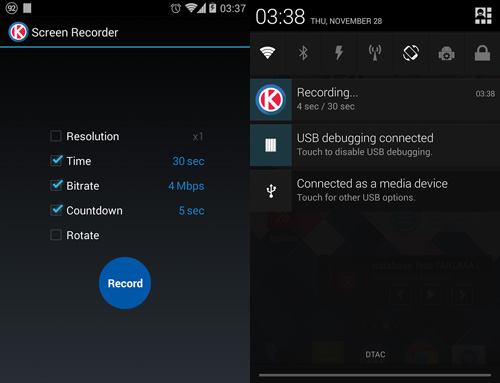
Під час роботи ви зможете бачити статус запису у рядку повідомлень Android. Звукові повідомленняі вібрація підкажуть, коли запис закінчиться. Усі записи зберігаються у папці /sdcard/ScreenRecorder.
3. SCR Screen Recorder Free - Додаток видалено з маркету
SCR – ще одне безкоштовний додатокдля відеозахоплення, що дозволяє робити запис до 3 хвилин з нанесенням водяного знака. У програмі немає головного меню. Натомість є шар із маленькою прямокутною коробкою, яка має 3 кнопки: для запису, налаштувань та виходу з програми. На початку запису ви помітите шар праворуч екрана, який вказує на те, що запис у програмі знаходиться в активному режимі.
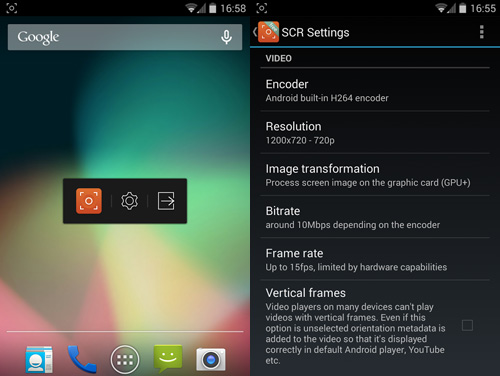
Щоб зупинити запис, можна вимкнути екран на 2 секунди або вимкнути та увімкнути програму. Є багато функцій, які можна активувати на сторінці налаштувань, наприклад, вибір кодування відео, роздільна здатність, трансформація відео за допомогою графічного або центрального процесора, відображення бітрейту, вибір частоти кадрів (обмежується потужністю «заліза») та багато іншого.
Screen Record – додаток для запису відео з екрану, який з легкістю дозволяє визначати тривалість та давати назву запису без застосування будь-яких додаткових функцій. У безкоштовній версії програми можна виставити тривалість запису до 120 секунд. Після натискання кнопки «Почати запис» програма буде активно, поки цей час не закінчиться.
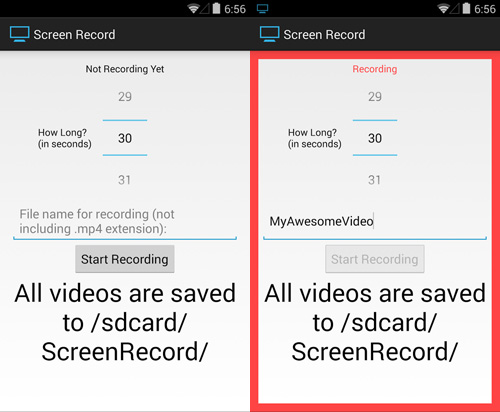
Відеозаписи зберігаються в папку /sdcard/ScreenRecord/ без додавання будь-яких водяних знаків. Можна також вибрати платну версію, якщо потрібно збільшити ліміт запису з 2 до максимальних 10 хвилин.
Незважаючи на те, що Shou все ще знаходиться в стадії бета-версії, ця програма пропонує безліч функцій, яких більшість записуючих програм запропонувати не можуть. Shou може робити відео-захоплення з екрану зі стереозвуком, програвати записи на будь-яких пристроях, що підтримують Miracast або AirPlay, і навіть зберігати скріншоти, якщо просто потрясти смартфон. Щоб скачати програму з Play Store, потрібно вступити до них.
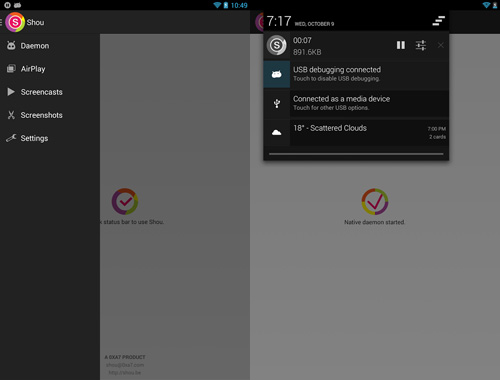
У Shou немає жодних обмежень у часі. Можна вибрати джерело відео, кодувальник, розташування відео, роздільна здатність, бітрейт; також програма відображає дотики до екрана – все це є в програмі розділу відео-налаштувань. Не варто боятися того, що додаток вимагає багато дозволів – воно містить багато різних функцій, які вимагають цих дозволів.
За останній рік для Android з'явилося безліч функціональних додатків, за допомогою яких можна записувати відео з екрана смартфона або планшета. І якщо раніше доводилося задовольнятися тільки Screencast Video Recorder, то зараз є набагато сучасніші та зручніші програми.
Для всіх програм із сьогоднішнього огляду (крім Recordable) необхідні права Суперкористувача, які ви можете отримати на більшості пристроїв за допомогою , або .
Для Android 5.0 і вище рут права не потрібні.Докладніше у .
SCR Screen Recorder
Ця програма дуже проста в експлуатації, але при цьому чудово справляється з поставленим завданням. Відкриття програми виводить на екран меню з трьома кнопками, яке можна переміщати в будь-яку частину екрана. Для запису відео потрібно натиснути на помаранчеву іконку, а щоб закінчити зйомку, просто заблокувати екран.
У налаштуваннях ви можете змінити роздільну здатність, якість звуку, кодек і частоту кадрів, вибрати спосіб обробки зображення, джерело аудіо, а також скористатися пресетами (профілями), що ґрунтуються на статистиці використання вашої моделі іншими користувачами.
Безкоштовна версія програми має кілька недоліків. Максимальна довжина відео, що записується, становить 3 хвилини, а в статус-барі відображається значок програми. Від цього можна позбутися, встановивши Pro-версію SCR Screen Recorder.
ScreenRecorder
Ще одне дуже стильне і просте використання додаток для запису відео. Щоб розпочати зйомку за допомогою ScreenRecorder, зайдіть у програму та натисніть «Start». Після цього у вас буде 5 секунд, щоб ви встигли згорнути ScreenRecorder, і тоді почнеться запис.

Щоб зупинити зйомку, розкрийте статус-бар і натисніть «Stop» або зробіть те саме в програмі. Як і у випадку з SCR Screen Recorder, ScreenRecorder має чималу кількість налаштувань, але повний функціонал доступний тільки в Pro-версії програми. У стандартній ви можете задати час до початку запису, вибрати якість відео та увімкнути/вимкнути запис звуку.
Крім цього, завдяки ScreenRecorder можна дуже легко.
Rec. (Screen Recorder)
Ще одна програма, яку обов'язково варто звернути увагу. Перед записом ви можете встановити роздільну здатність відео, бітрейт, тривалість, вибрати чи потрібно записувати звук, а також ввести назву запису.

Також існує Pro-версія, в якій додано спеціальний віджет та розширено час запису відео з 5 хвилин до 1 години. У ній також є популярні профілі для вашої моделі і запис звуку через мікрофон.
На початку статті було сказано, що для роботи цієї програми не потрібні права Суперкористувача. Але це зовсім так. Якщо ви хочете записувати відео за допомогою самого пристрою з Recordable, root-доступ додаток все ж таки вимагатиме. Але для тих у кого прав Суперкористувача немає, розробники створили програму для ПК, яку можна завантажити з офіційного сайту. Там же ви знайдете докладну інструкцію з експлуатації.
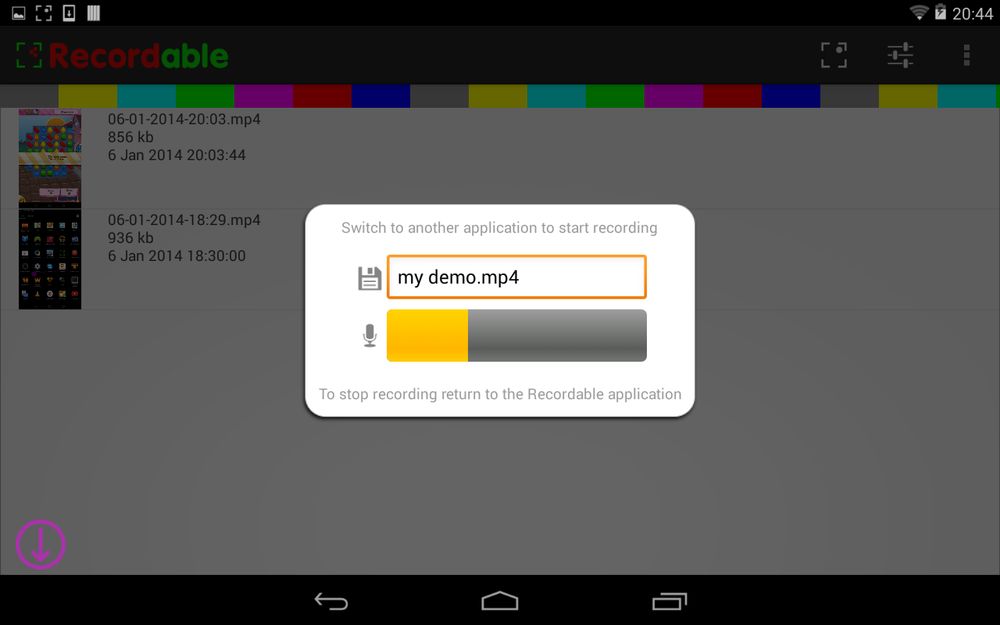
Screencast Video Recorder
Ця програма є одним з перших у своєму роді і раніше гідних конкурентів у нього просто не було. Але, на жаль, розробник перестав підтримувати програму вже досить давно, тому всі інші додатки з цього огляду виглядають набагато краще.

Перед багатьма користувачами постає питання, а чим зняти відео з екрана Android? Є різні засоби та способи, детальніше читайте у цій статті!
Огляд способів, як зняти відео з екрана Android
Якщо у вас смартфон або планшет працює на версіях Android нижче ніж 4.4 (4.3/4.2/4.1/4.0/2.3/2.2), то я вас можу засмутити, щоб зняти відео вам знадобляться встановлені Root права без них у вас нічого не вийде:
Відео з екрану Android -Додаток AZ Screen Recorder
Номер 1 створення відео з екрану! Додаток AZ Screen Recorder не вимагає Root прав, базова безкоштовна версія має безліч функцій(логотип, швидкість запису, бітрейт, запис аудіо, зйомка з екрана) і вам не доведеться шукати зламану програму для зняття відео з телефону!
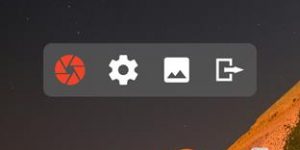
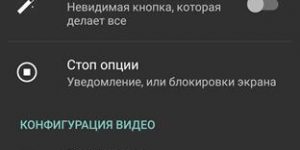


Інтерфейс головного меню практично відсутній, меню налаштувань, навпаки, тішить своїм достатком, все що необхідно є в безкоштовній версії, за символічну суму можна розблокувати додатковий функціонал.
Відео з екрана Android -Додаток Rec. Free
Третій додаток на який теж варто звернути увагу на це Rec. Free, скачати також його можна з офіційного магазину Google Play.
Rec. Free
Також гідний кандидат для того, щоб оселитися у вашому Android пристрої.
З плюсів програми варто відзначити дуже простий інтерфейс налаштувань, в яких можна швидко задати: дозвіл, бітрейт, час запису відео, чи записувати звук і задати ім'я майбутнього відеозапису. 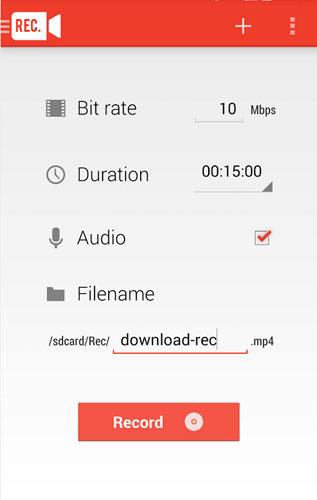 Для того, щоб зняти скринкаст, достатньо натиснути кнопку Record, після чого почнеться відлік таймера, за цей час ви встигнете згорнути інтерфейс програми REC. і знімати відео той час, скільки ви виставили в налаштуваннях.
Для того, щоб зняти скринкаст, достатньо натиснути кнопку Record, після чого почнеться відлік таймера, за цей час ви встигнете згорнути інтерфейс програми REC. і знімати відео той час, скільки ви виставили в налаштуваннях.
До переваг програми REC. FREE можна віднести:
- Простий та легкий інтерфейс налаштувань
- Стабільно знімає відео, збої вкрай рідко
- До мінусів програми REC. FREE можна віднести:
- Не тривалий час зйомки — лише п'ять хвилин
- Невелика кількість налаштувань
Усі мінуси програми зникають після покупки PRO версії.
Відео з екрану Android -Додаток Screencast Video Recorder Demo
Четверта програма яка «працює» Screencast Video Recorder Demo, одна з перших програм яка з'явилася в Google Play.
Screencast Video Recorder Demo
Захоплення відео з екрану- це додаток, який стане потрібним для користувачів, яким потрібно не просто працювати з відео, але і для розваги або проведення дозвілля, або як хобі ви любите працювати з відео файлами. Для всіх користувачів, які відвідають наш сайт, буде надано безкоштовний доступ до завантаження програми Захоплення відео з екрана. Щоб скачати цей додатоквам просто необхідно мати пристрій, який працює на операційній системі Андроїд. Після того, як зайти на наш сайт і, не витрачаючи ні часу, ні коштів, завантажити. А потім встановити додаток собі на планшети або смартфони.
Чому варто завантажити Захоплення відео з екрана на андроїд?
Даний додаток не назвеш найходовішим серед усіх користувачів андроїда, але він є найходовішим серед тих, кому потрібно працювати у відео і не просто обробляти або записувати, а й створювати відео з екранів ваших пристроїв, або створювати різні скріншоти. дасть вам можливість запису відео без будь-яких обмежень.
Тепер запис з відео стане дуже простим і доступним. Захопити відео з екрану на андроїд тепер теж не складе користувачеві ніякої праці. Якщо вам потрібно створити навчальний урок, то додаток також стане вам у цьому найкращому помічнику. А додатковим бонусом для користувачів стане не лише запис відео з екрану, а й записи звуку. Ви не просто зможете створювати відео, ви зможете навіть вибрати якість відео, що записується, і вибрати його формат.
А також ви просто зможете використовувати програму для запису звичайних відеороликів, і використовувати його як просто камеру для запису. Тепер створення відео, скріншотів або просто запису звуку буде дуже простим, для цього потрібно буде тільки встановити собі програму, завантажити Захоплення відео з екрана на андроїд.
Скрінкастінг - запис відео з екрана телефону або планшета, - дозволяє користувачам створювати відеоуроки по роботі з Android, зберігати проходження ігор та процес роботи в програмах. Програми, що дозволяють знімати та записати відео з екрану для гаджетів Андроїд відрізняються від комп'ютерних аналогів технічними можливостями та вимогами.
Як знімати відео з екрана пристрою на Андроїд
Стандартними засобами Андроїд записати відео з екрана неможливо - використовуйте сторонні програмидля скринкастингу. Якщо версія системи нижча, ніж 4.4, то для коректної роботидодатків будуть потрібні права root.
Root - права суперкористувача, що розширюють можливості Андроїд. Отримуючи root-доступ, ви втрачаєте гарантійне обслуговування.
Популярні програми для запису з екрана:
- AZ Screen Recorder
- ScreenRecorder;
- Recordable;
- Screencast Video Recorder;
- AirShou;
Функція скринкастингу вбудована в авторські прошивки операційної системиАндроїд - Cyanogen Mod, OmniROM, Paranoid Android. Також на ранніх версіях Android без рут-доступу запис роблять за допомогою програми для ПК. Інструкцію наведено нижче у статті.
Як отримати доступ до root
Інтерфейс комп'ютерної програми
Щоб отримати доступ до Суперкористувача, використовуйте програму Kingo Android Rootабо Framaroot. Покрокова інструкціяз рутування гаджетів на прикладі Kingo Android Root:
- Зайдіть на сайт розробника kingoapp.com та завантажте програму на комп'ютер.
- Підключіть смартфон або планшет до ПК через кабель USB, попередньо увімкнувши виявлення в меню налаштувань «Опції розробника».
- Запустіть Kingo Android Root на комп'ютері та натисніть кнопку ROOT.
- Після закінчення процесу ви побачите повідомлення у вікні програми.
Увага! Отримання рут-прав позбавляє користувача гарантійного обслуговування.
Відео - встановлення рут-прав з Framaroot та запис з екрану
Інструкції до програм для захоплення відео
Андроїд версії 5.0 KitKat підтримує скрінкастінг, завдяки чому програми для запису відео працюють без root-прав. Виберіть найкращу програму, встановіть та записуйте відео у зручному форматі.
3.1. AZ Screen Recorder
Додаток безкоштовний, не вимагає рут-прав для роботи, сумісний з Android 5.0 і вище. Записує екранні відеозі звуком у форматах Quad HD та Full HD. Користувачеві доступна тонка настройка відео - роздільна здатність, частота, демонстрація натискань та інші.
Послідовність запису відео через AZ Screen Recorder:
- Встановіть з Play Маркета та запустіть програму.
- Поверх меню ви побачите панель швидкого доступуіз п'ятьма кнопками: «Відео», «Фото», «Налаштування», «Галерея» та «Закрити».
- Натисніть «Установки».
- У меню "Стоп опції" налаштуйте спосіб зупинки запису - за часом, при вимиканні екрана або за допомогою кнопки.
- Встановіть роздільну здатність відео та частоту кадрів - від цих параметрів залежить, скільки місця займатиме відеофайл у пам'яті пристрою.
- Виберіть орієнтацію відео-ландшафт або портрет.
- Увімкніть/вимкніть функцію запису аудіо.
- Напишіть текст або виберіть зображення логотипу, який відображатиметься поверх відео.
- Увімкніть/вимкніть відображення натискань на екран.
- Виберіть місце для збереження файлів.
- Вийдіть із налаштувань та натисніть кнопку «Відео».
- Щоб зупинити записування, натисніть відповідну кнопку.
Фотогалерея: робота з додатком
Крок 1. Встановіть програму Крок 2. Запустіть програму Крок 3. Встановіть настройки програми Крок 4. Вкажіть параметри відео Крок 5. Вкажіть параметри аудіо Крок 5. Виберіть папку для збереження ролика Крок 6. Перегляньте записаний ролик і закрийте спливаючу панель
3.2. SCR
Програма SCR розповсюджується безкоштовно, доступна в Play Маркетіне вимагає root-прав. Дозволяє записувати відео тривалістю до 3 хвилин. Інтерфейс доступний для користувача з мінімумом налаштувань. Інструкція по роботі з додатком:
- Завантажте програму з Маркета та запустіть.
- Відкриється панель меню із кнопками Record, Capture, Review, Setting.
- Відкрийте меню Setting та виберіть роздільну здатність та орієнтацію для ролика.
- Встановіть бітрейт і увімкніть/вимкніть запис звуку.
- Увімкніть відображення натискань на екран і вийдіть у головне меню.
- Для початку запису натисніть Record.
- У відповідь на попередження Андроїд про безпеку натисніть кнопку «Запустити».
- Щоб зупинити процес запису, витягніть шторку з повідомленнями на екрані та натисніть на повідомлення від програми Scr або заблокуйте екран.
- Щоб переглянути відео, натисніть Review.
- Ви потрапите до галереї, де можете обрізати, видалити або надіслати відео друзям.
Фотогалерея: скріншоти програми
Крок 1. Встановіть програму Крок 2. Запустіть програму та пройдіть в налаштування Крок 3. Налаштуйте якість запису Крок 4. Натисніть «Запустити» Крок 5. Щоб зупинити запис, натисніть на повідомлення програми Крок 6. Для керування відео скористайтеся меню
3.3. ScreenRecorder
Розробники пропонують дві версії програми Screen Recorder - обмежену безкоштовну та платну PRO. Обидві не вимагають рут-прав та доступні у Play Маркеті.
Обмежена версія дозволяє робити скрінкасти та скріншоти екрану, активувати запис звуку, встановити таймер до початку зйомки – від 5 до 20 секунд. У платній версії користувачеві доступні розширені параметри якості відео. Для запису відео з екрана за допомогою Screen Recorder:
- Відкрийте програму.
- Перейдіть на вкладку Settings та вкажіть налаштування.
- Натисніть кнопку Start, щоб розпочати записування.
- Поки працює таймер зворотного відліку, закрийте програму та підготуйтеся до зйомки.
- Щоб зупинити записування, натисніть кнопку Stop на панелі повідомлень Андроїд.
- Відкрийте програму повторно, щоб переглянути відео.
Зверніть увагу – кнопка старту запису знаходиться безпосередньо у додатку.Тобто, щоб почати скрінкастінг, необхідно зайти в Screen Recorder, запустити відеозйомку, потім вийти і почати роботу з пристроєм. Неможливо оперативно активувати запис за допомогою спливаючої панелі.
Фотогалерея: запис відео через Screen Recorder Free
Крок 1. Встановіть програму Крок 2. Перейдіть до розділу Settings Крок 3. Встановіть параметри запису та натисніть Start
3.4. Recordable (Free Screen Recorder)
Програма працює аналогічно до попередньої. Запустіть програму та натисніть на іконку налаштувань праворуч угорі вікна. Встановіть початок запису - після натискання кнопки або після виходу з програми. Виберіть бажані параметри відео - бітрейт, роздільна здатність, якість. Поверніться до головного меню та натисніть кнопку початку запису.
У безкоштовній програміна відео за замовчуванням відображається логотип Recordable. У версії PROлоготип відсутній, а також додано можливість малювання на екрані під час зйомки.
Фотогалерея: зйомка за допомогою Recordable
Крок 1. Встановіть програму Крок 2. Перейдіть до налаштувань Крок 3. Налаштуйте параметри програми та запису
3.5. Screencast Video Recorder
Перевага програми - підтримка Android ранніх версій починаючи з 2.2, за наявності root-прав. Screencast Video Recorder робить запис у форматі MPEG4. Демоверсія доступна безкоштовно і знімає відео тривалістю до 30 секунд, зберігаючи їх на картці SD або в пам'яті пристрою в папці Screencast. Недолік – необхідність root-доступу, незалежно від версії Android. Послідовність дій для запису:
- Завантажте програму з Play Маркета.
- Запустивши програму без root-прав, ви побачите повідомлення Root Access Not Available, і кнопка запису буде заблокована.
- Відкривши програму з правами Суперкористувача, ви побачите вікно з кнопкою запису.
- Пройдіть в меню налаштувань і встановіть параметри відео - роздільну здатність, орієнтацію, частоту кадрів, відображення дотиків.
- Поверніться до головного вікна та натисніть кнопку запису.
Створені відеоролики відображаються у галереї програми - записи можна переглянути та видалити. Програма також дозволяє робити знімки екрана.
Фотогалерея - робота в програмі Screencast Video Recorder
Крок 1. Встановіть програму Крок 2. Отримайте root-права Крок 3. Налаштуйте якість запису Крок 4. Налаштуйте параметри знімків екрана Крок 5. Натисніть кнопку запису (при отриманих root-правах буде активна)
3.6. AirShou
Програма Shou для запису з екрану знаходиться в розробці, але вже доступна у Play Маркеті у вигляді beta-версії. Дозволяє записувати екранні відео зі стереозвуком без обмеження часу. Щоб розпочати запис:
Крок 1. Завантажте програму та встановіть Крок 2. Вкажіть параметри відео, назву файлу та натисніть «Запис» Крок 3. Під час запису можна увімкнути фронтальну камеруКрок 4. Щоб зупинити запис, натисніть на повідомлення Крок 5. Щоб переглянути відео, відкрийте програму та пройдіть до галереї Крок 6. Знайдіть потрібний файл Крок 7. При необхідності поділіться файлом або видаліть його.
3.7. REC
REC дозволяє записувати відео зі звуком протягом 5 хвилин. Ви можете зберегти встановлені профілі налаштувань. Для створення ролика:
- Відкрийте програму і в головному вікні встановіть роздільну здатність та бітрейт, встановіть тривалість запису та назву файлу.
- Натисніть кнопку «Запис». Програма увімкне зворотний відлік.
- Вийдіть із програми.
- Щоб зупинити записування, витягніть шторку сповіщень і натисніть на блок запису.
- Ви побачите повідомлення «Запис завершено». Ролік буде доступний у папці галереї зображень під назвою Rec. Крок 3. Дочекайтеся закінчення зворотного відліку Крок 4. Для завершення запису натисніть на повідомлення Крок 5. Завершений запис відображається в панелі повідомлень - файл можна надіслати другу або видалити
- Встановіть на ПК програму Android Debug Bridge.
- Активуйте в налаштуваннях смартфона або планшета пункт «Налагодження USB».
- Підключіть гаджет до комп'ютера за допомогою кабелю USB.
- На ПК відкрийте командний рядок: меню "Пуск" - "Програми" - "Службові" - "Командний рядок".
- Введіть команду adb devices для перевірки з'єднання гаджета та комп'ютера.
- Введіть adb shell screenrecord /sdcard/movie.mp4. Movie - назва файлу відео, sdcard - назва папки, в якій буде розміщений файл.
- Почнеться запис відео тривалістю 3 хвилини. Після закінчення відведеного часу запис припиниться.
Таблиця: порівняння додатків для скринкастингу
Як записувати без Android-додатків
На смартфонах та планшетах Андроїд версій 4.4.х передбачена можливість запису відео без отримання рут-прав. Додаток замінює комп'ютерна програма. Послідовність дій для скринкастингу через комп'ютер:
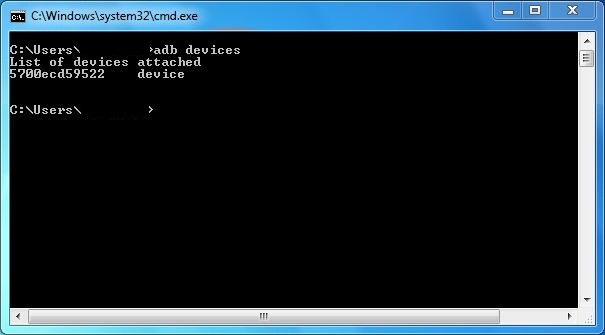
Командний рядок програми
Команди для зміни параметрів запису:
- -size – зміна дозволу;
- -time-limit – обмеження тривалості ролика, максимум – 3 хвилини;
- -bit-rate – зміна бітрейту, за замовчуванням – 4 МБ/сек;
- -verbose - Відображення даних запису в командному рядку.
Команда з додатковим параметромвиглядає так: adb shell screenrecord -size 640×480 /sdcard/movie.mp4
Не працює запис - причини та рішення
Бажаючи записати відео з екрану смартфона або планшета, користувачі часто стикаються з труднощами. Поширені проблеми та шляхи вирішення наведені в таблиці.
| Проблема | Причина | Рішення |
| Під час встановлення/запуску програми на екрані з'являється повідомлення про синтаксичну помилку | Відсутність root-прав | Рутуйте пристрій |
| Стара версія Android | Встановіть програму, що працює з ранніми версіямиАндроїд | |
| Не зберігається відео | Недостатньо пам'яті | Очистіть пам'ять смартфона |
| Не зберігається відео на картку SD | Недостатньо пам'яті на карті | Очистіть пам'ять картки |
| Відсутність root-прав | Отримайте root-права для доступу до картки пам'яті | |
| Відео зберігається, але не відтворюється | Смартфон або планшет не підтримує формат файлу | Надішліть файл на ПК і спробуйте відкрити за допомогою медіа-програвача |
Відео: захоплення відео апаратним способом
Можливості скринкастингу розширюються з розвитком мобільних пристроїв. Підберіть оптимальну програму, щоб знімати та записувати відео з екрана пристроїв Андроїд із задоволенням!









